2.2 Windows下烧写系统到开发板
2.2.1 Windows安装STM32CubeProgrammer
解压en.stm32cubeprg-win64-v2-12-0.zip安装包,双击SetupSTM32CubeProgrammer_win64.exe进行安装。
弹出的欢迎安装界面,直接点击下一步;(此后的操作基本都是点击下一步即可)
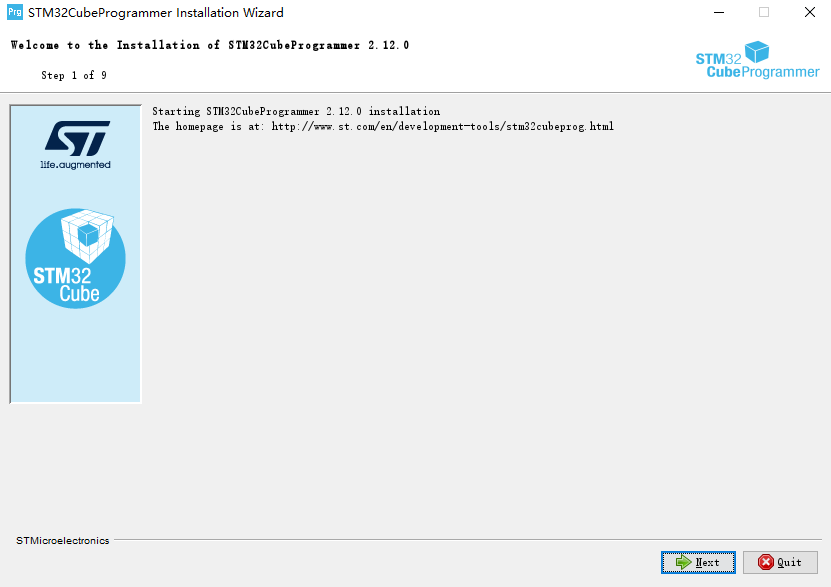
图2.2.1.1 STM32CubeProgrammer欢迎安装界面
阅读STM32CubeProgrammer的信息,直接点下一步;
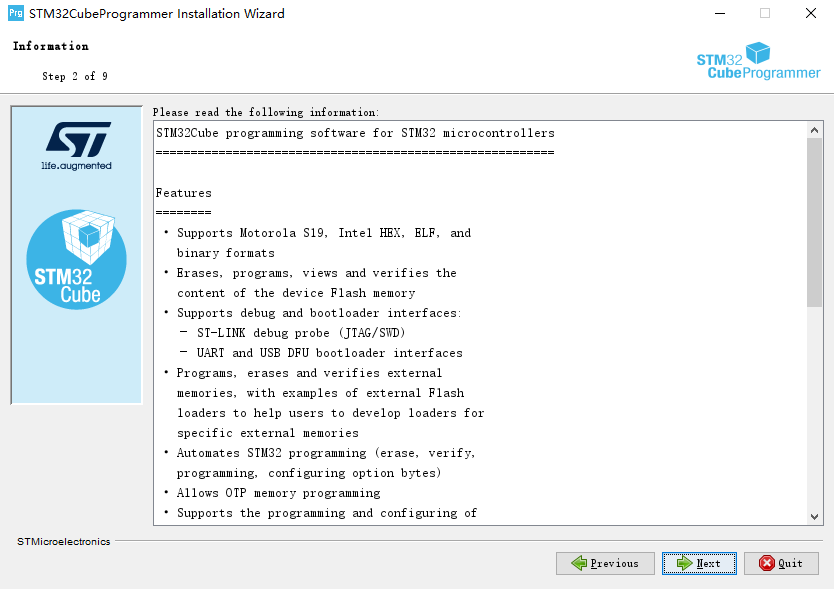
图2.2.1.2阅读相关信息
勾选同意license,点击下一步;
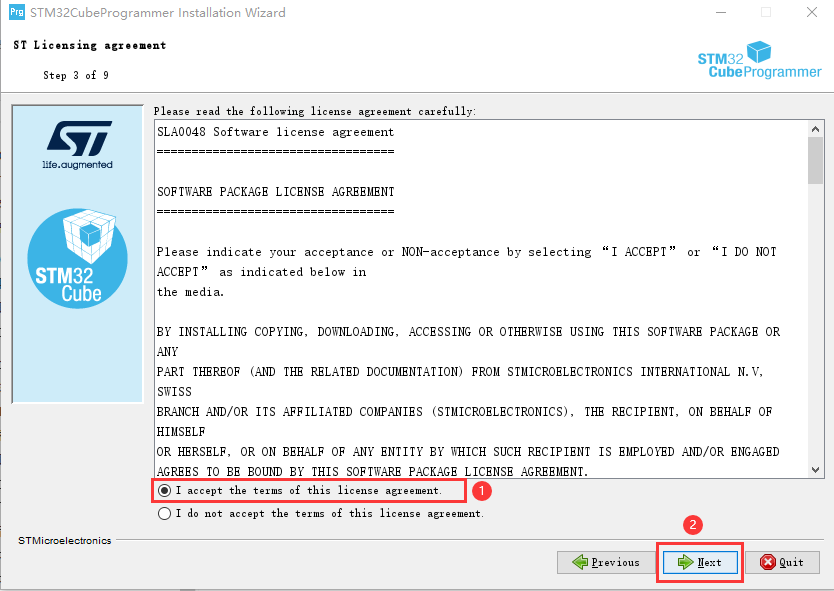
图2.2.1.3同意条款,点下一步
已读条款,点下一步;
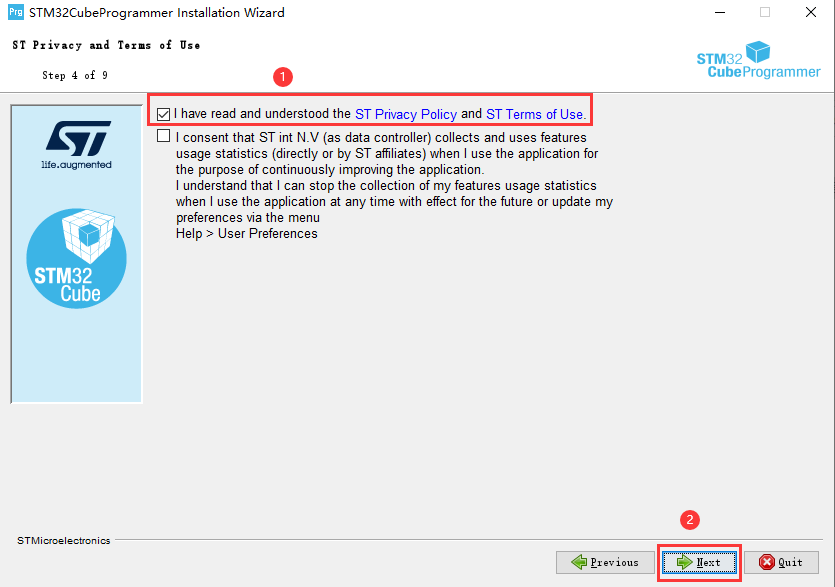
图2.2.1.4已读条款,点下一步
请选择要安装的路径,可自行修改安装路径,点下一步;
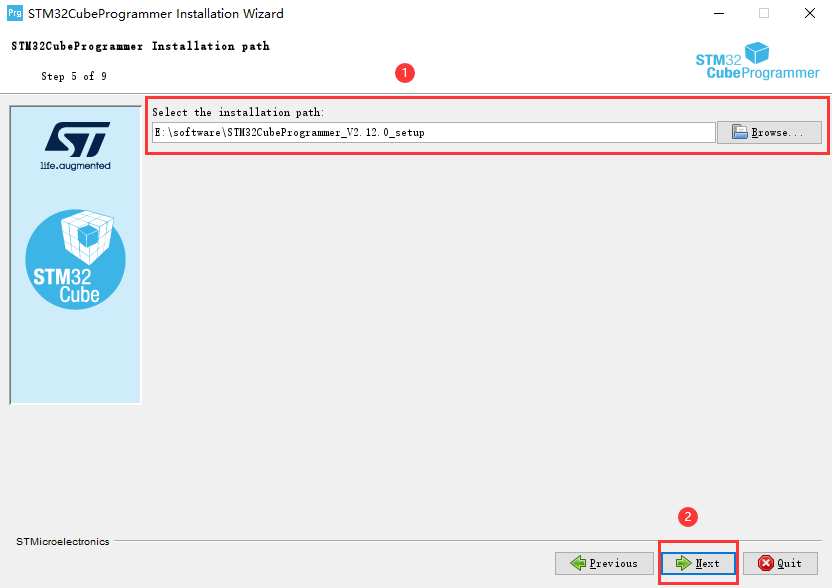
图2.2.1.5选择安装路径,点下一步
勾选需要安装选项,我们直接默认即可,点下一步;
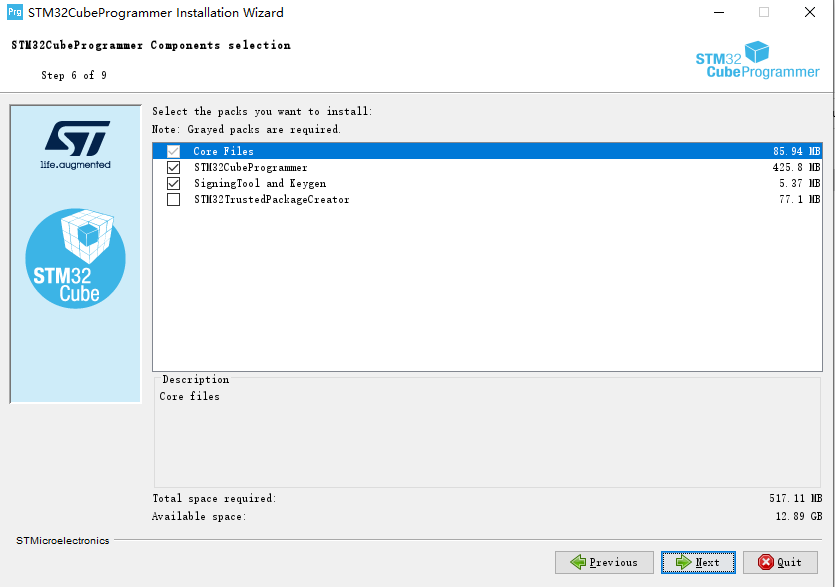
图2.2.1.6默认安装选项,点下一步
正在安装;
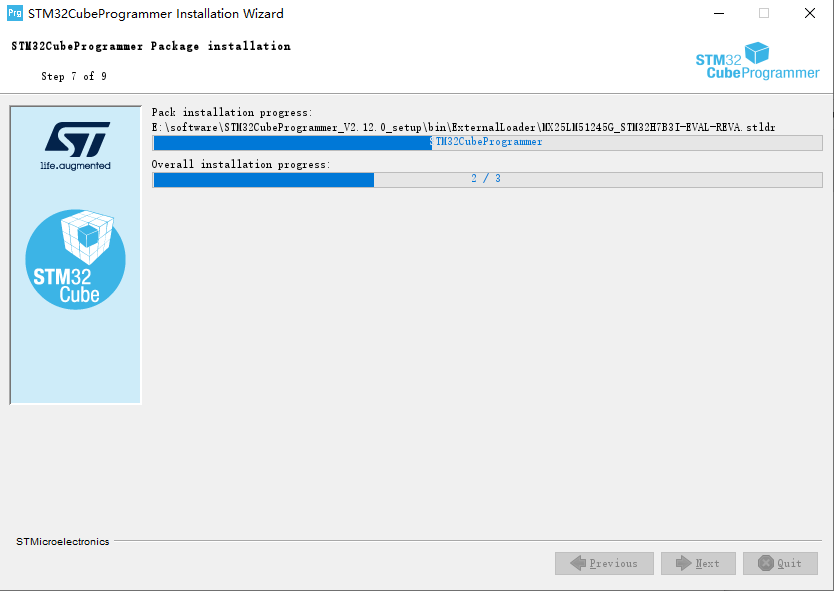
图2.2.1.7正在安装
安装期间会弹出是否要安装一些驱动,我们选择始终安装此驱动程序。
弹出驱动安装界面,点击下一步;
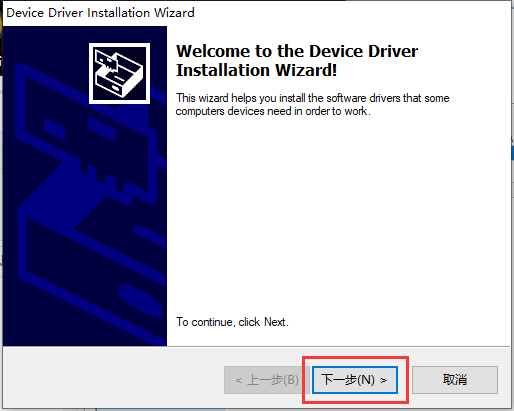
图2.2.1.8点击下一步,安装此驱动
设备驱动安装完成,点击完成;
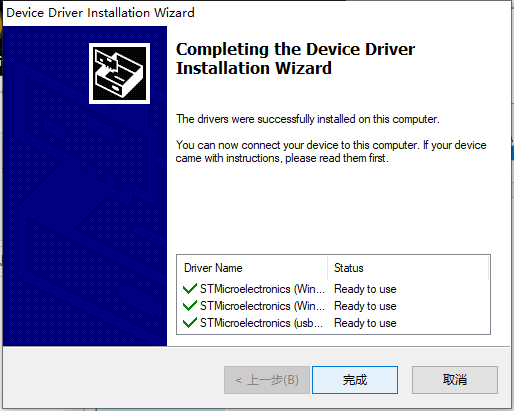
图2.2.1.9驱动安装完成
安装完成后,点击下一步;
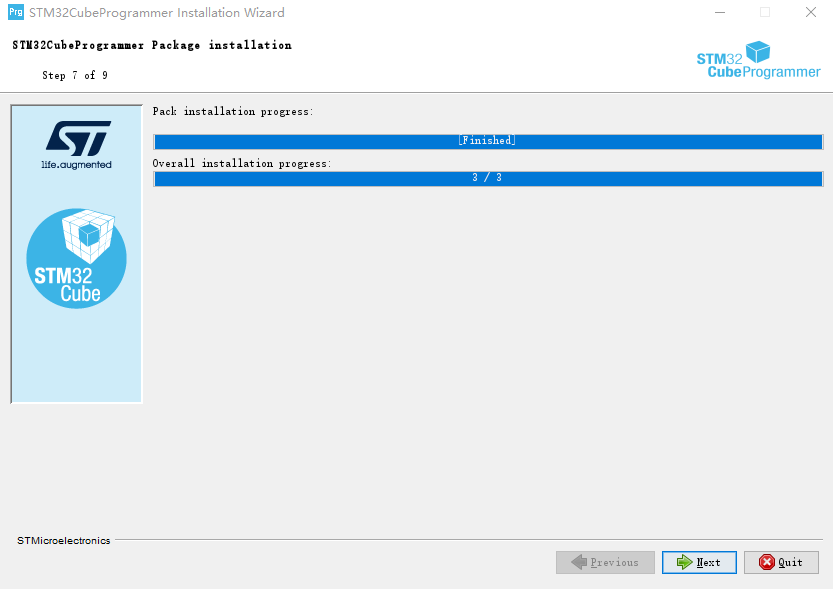
图2.2.1.10 STM32CubeProgrammer安装完成状态
默认会生成桌面快捷方式,点击下一步;

图2.2.1.11点击下一步,生成STM32CubeProgrammer快捷方式
点击Done,完成安装。
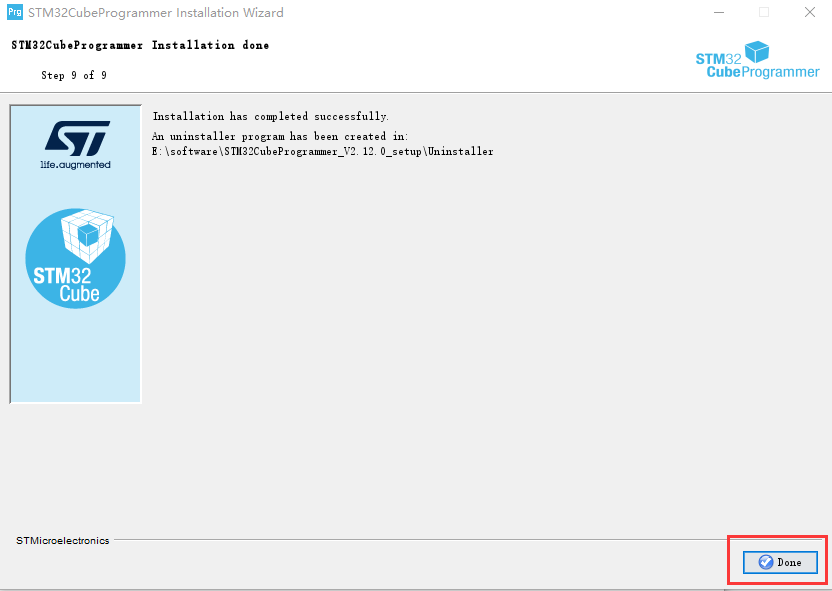
图2.2.1.12安装完成
桌面生成快捷方式如下。
图2.2.1.13生成的桌面快捷方式
双击STM32CubeProgrammer快捷方式打开出现如下界面,说明安装完成,软件运行正常。
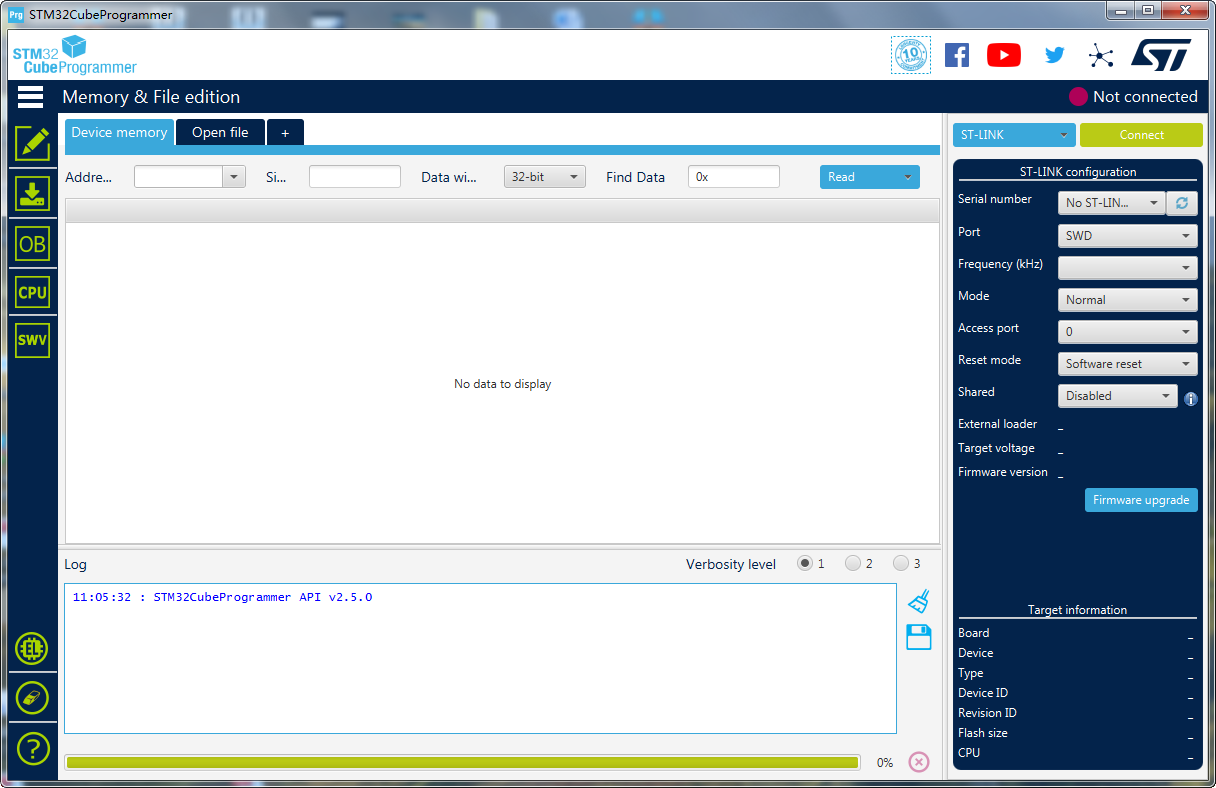
图2.2.1.14 STM32CubeProgrammer启动后的界面
2.2.2 Windows使用STM32CubePro烧写系统到eMMC
ATK-DLMP135开发板插上电源,拨码开关选择为000(USB模式),将一根USB Type-C数据线连接到底板USB_OTG,再连接到PC(电脑)的USB 3.0接口(一般是内部是蓝色的就是USB 3.0接口,不要连接到USB 2.0接口,否则烧写很慢!经过实测,如果烧写时间很长,说明您的USB 3.0接口可能不是真正的USB 3.0接口,实质是USB 2.0)。另一根USB Type-C数据线连接到底板USB_TTL(串口非必需连接,目的是观察一些打印信息)。然后开发板上电。
双击STM32CubeProgrammer桌面图标打开STM32CubeProgrammer界面。按如下步骤,选择设备类型为USB,点击刷新设备,刷新不出来可以重新上电(注意不要将此USB设备连接到Ubuntu虚拟机上去了)。如下图,出现USB1表明成功!
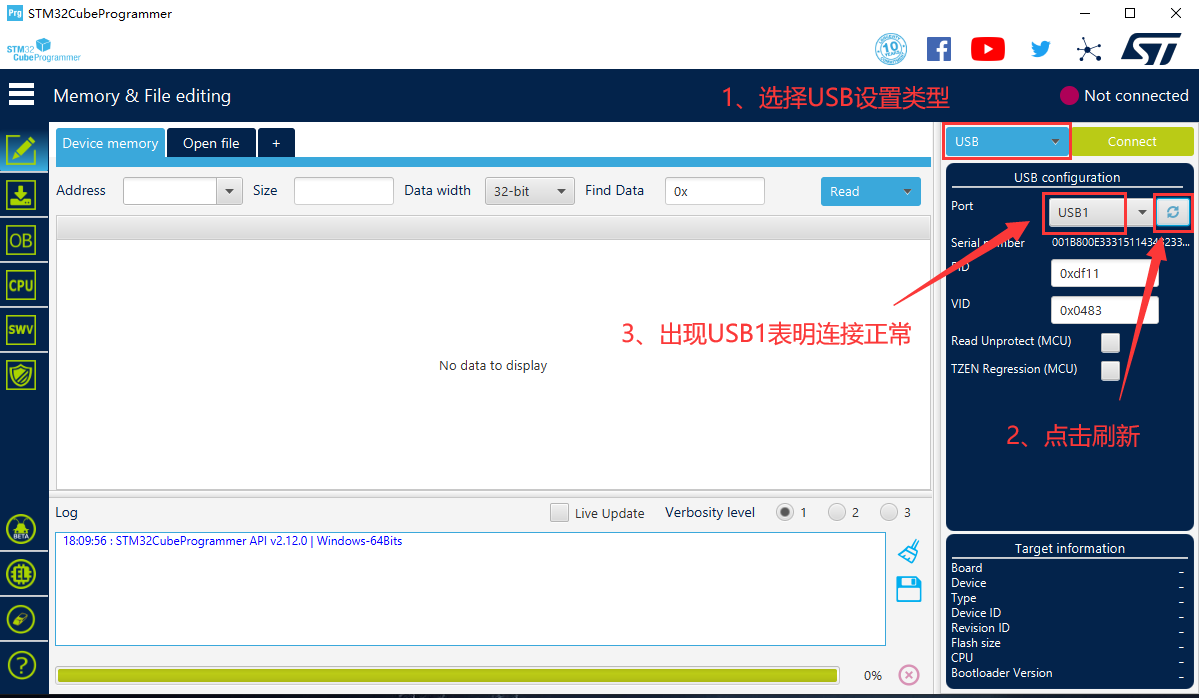
图2.2.2.1识别出USB1
按下图步骤,打开烧写到eMMC的tsv配置文件,网盘路径为STM32MP135开发板->开发板光盘A-基础资�料->08、系统镜像->01、出厂系统镜像->01、STM32CubeProg烧录固件包-> flashlayout_atk-image->optee,STM32CubeProgrammer会读取此配置文件将系统烧写到eMMC。
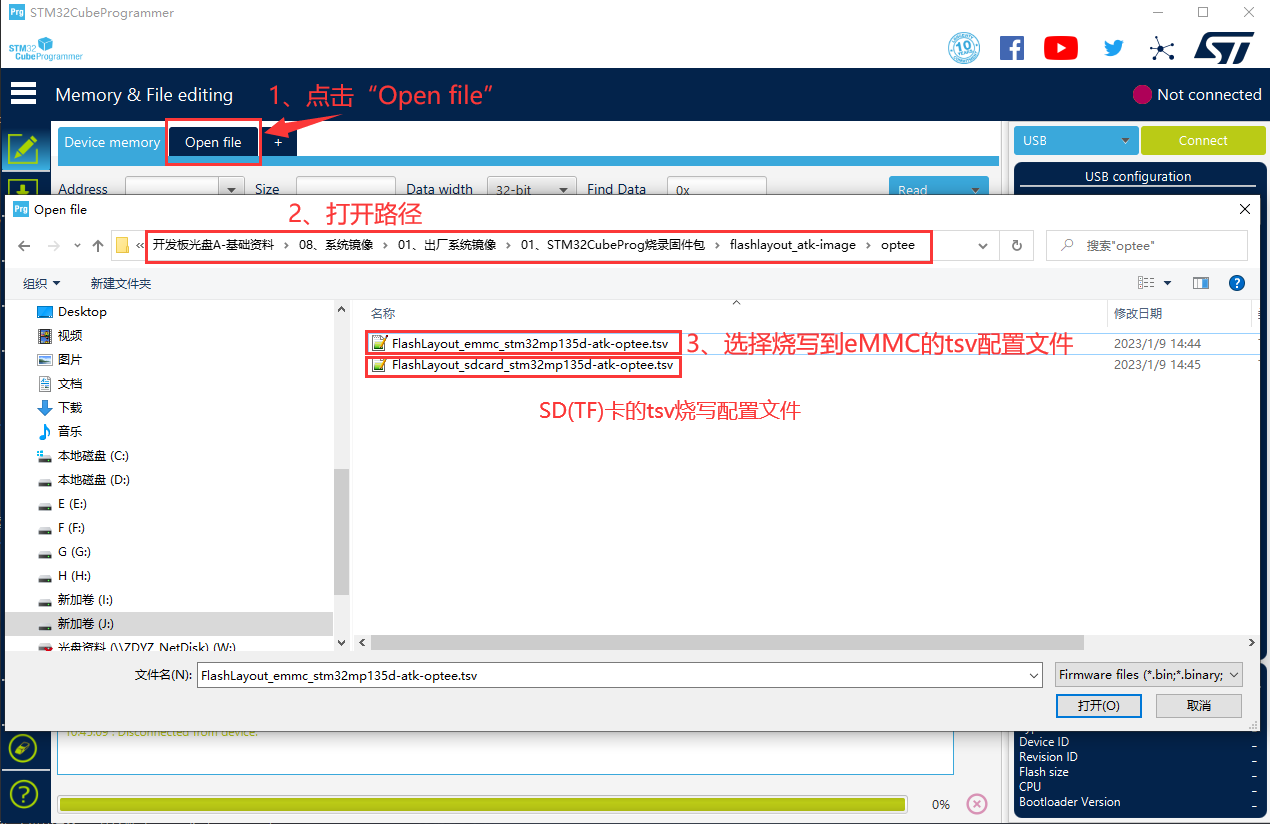
图2.2.2.2选择烧写到eMMC的配置文件
浏览烧写系统所在目录,路径为STM32MP135开发板->开发板光盘A-基础资料->8、系统镜像->2、出厂系统镜像->1、STM32CubeProg烧录固件包。(用户经常定位错目录,请注意不要选错自己的固件路径)
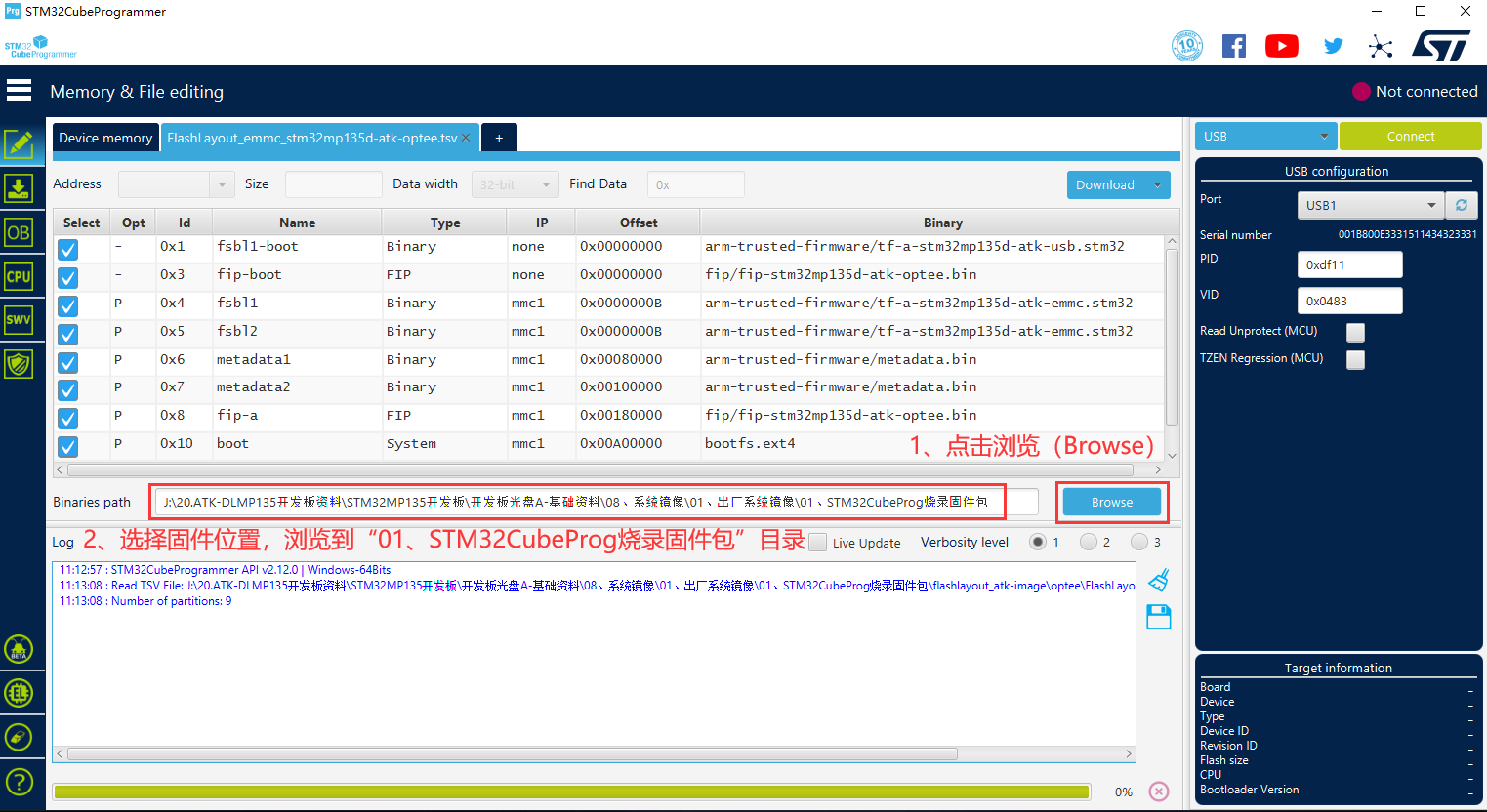
图2.2.2.2浏览烧写系统所在目录
确认连接信息,直接点击Download(下载)。
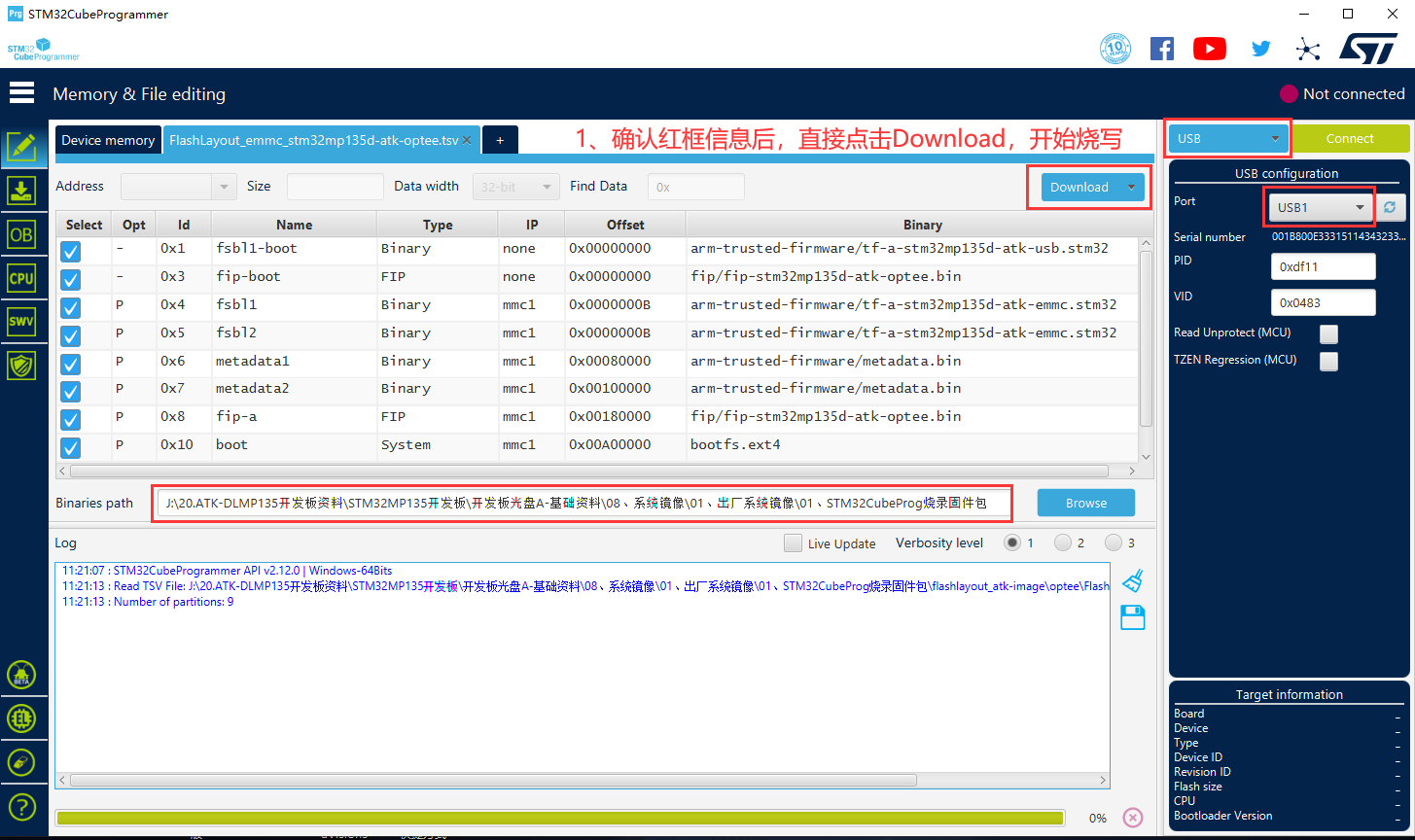
图2.2.2.3点击下载,开始烧写
正在烧写中,烧写过程中会重连接开发板,注意,如果您正在使用Ubuntu虚拟机,不要让开发板连接到Ubuntu虚拟机上去了。
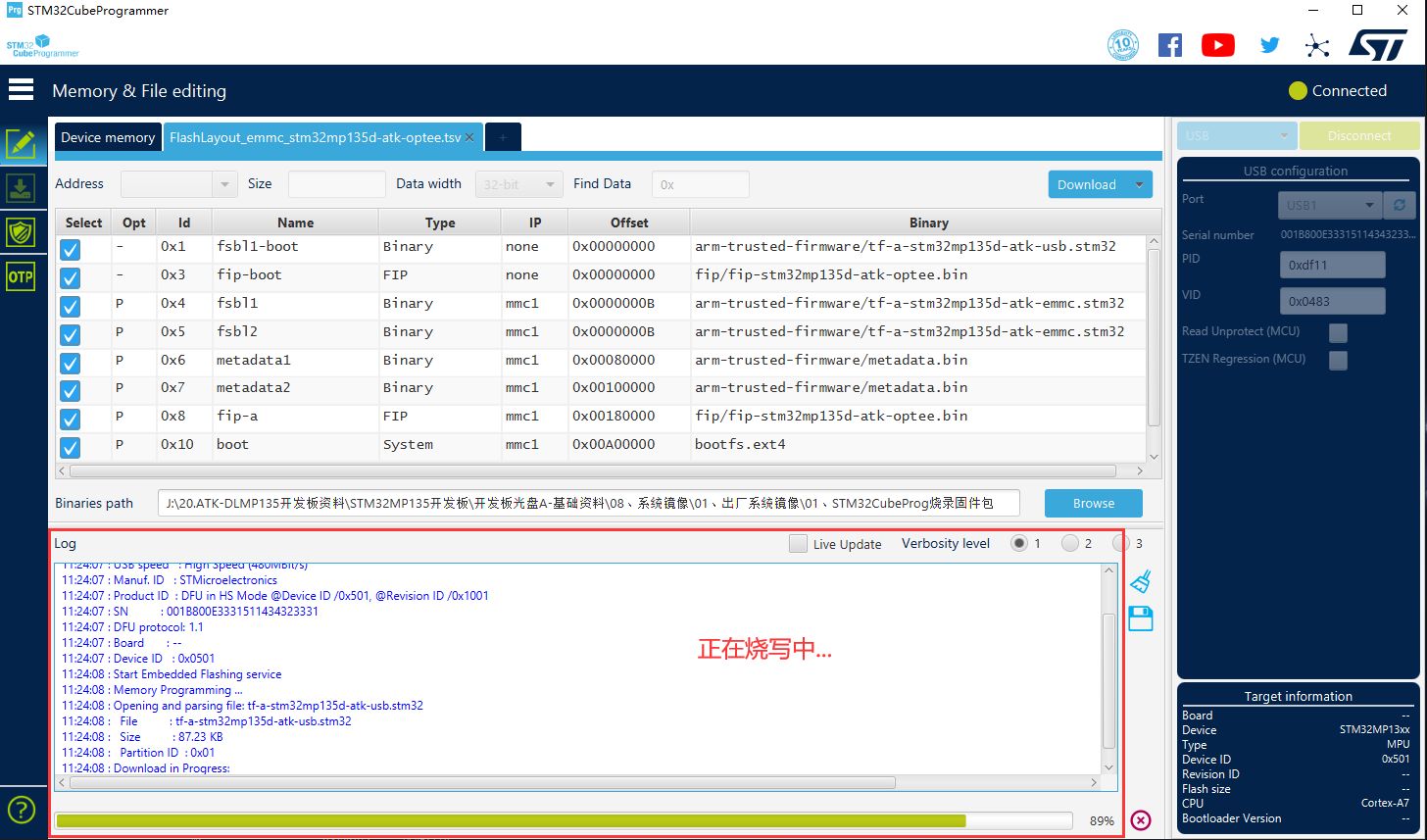
图2.2.2.4正在烧写
烧写过程使用PC(电脑)USB3.0接口,烧写速度较快,约几分钟就可以烧写好整个系统。如果用户电脑没有USB 3.0接口,使用USB 2.0会相当慢(可能几十分钟)。
这里提示一点,当需要多次烧写系统时,如果用户不想更新板子文件系统,我们可以编辑FlashLayout_emmc_stm32mp135d-atk-optee.tsv文件,将烧写文件系统的配置信息即最后一行,将“P”修改为“PE”,即代表跳过,不烧写。
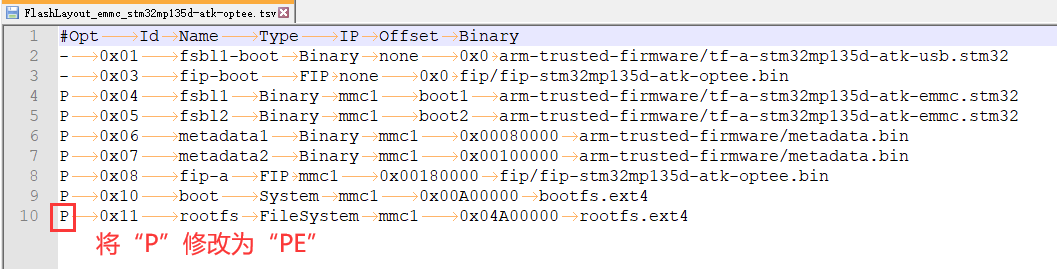
图2.2.2.5可跳过文件系统烧写
烧写完成如下图,拨码到010,eMMC启动即可。
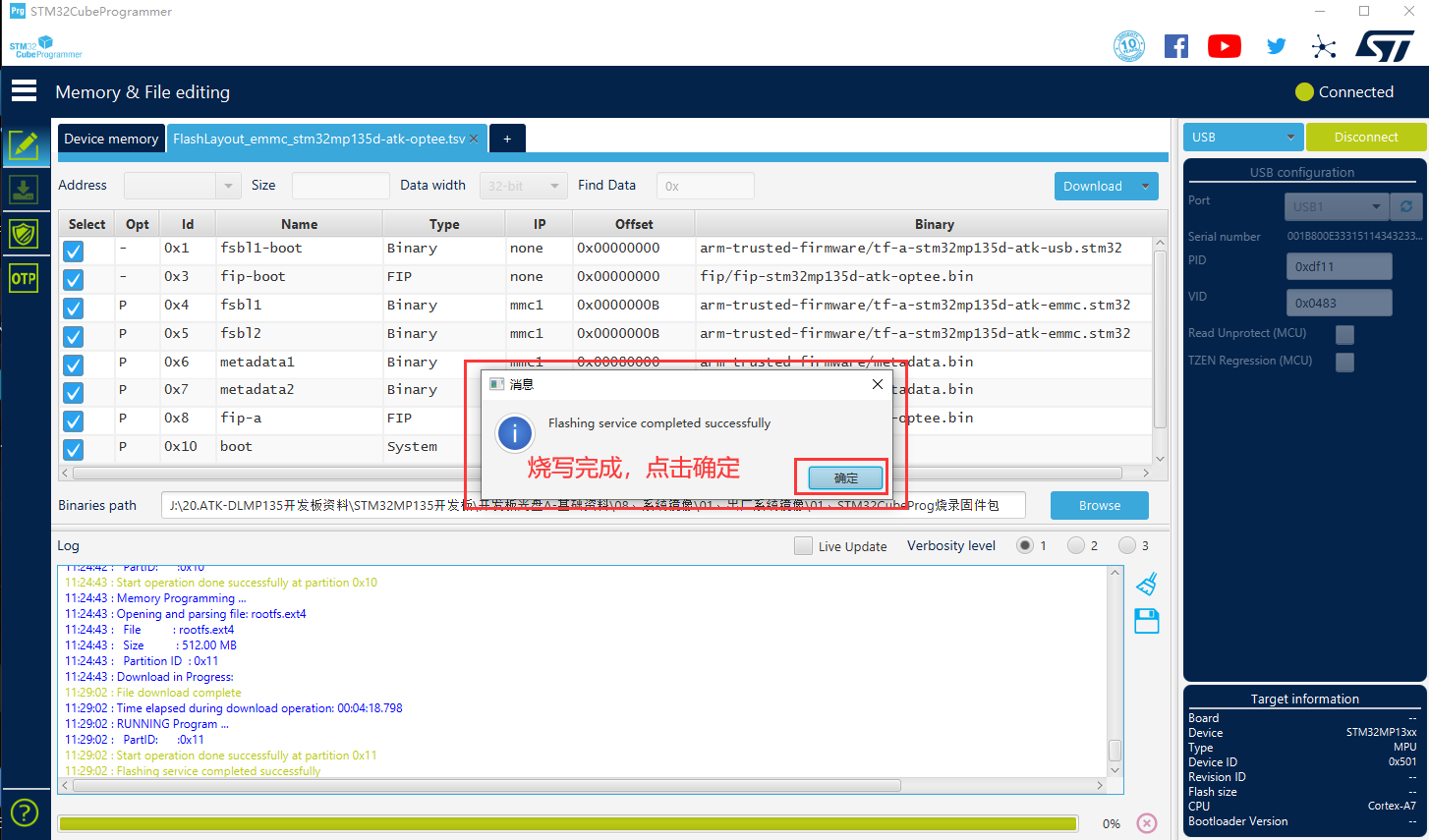
图2.2.2.6烧写完成
2.2.3 Windows使用STM32CubePro烧写系统到TF (SD)卡
请参考上面2.2.2小节烧写到eMMC的方法,选择烧写到TF卡的FlashLayout_sdcard_stm32mp135d-atk-optee.tsv配置文件即可。记住烧写到TF卡时,需要在底板上插入TF卡且要确保底板将供电跳线帽切换到供电TF卡,而不是供电到WIFI模组。
烧写完成后,拨码到101,SD卡(TF卡)启动即可。